插画教程:IP盲盒机械海报绘制分享
机械一直是插画里效果很酷炫的一种风格和内容,不管是赛博风格的机械、蒸汽朋克的机械、还是创意机械都是插画师必修的功课。
通过机械与人物、事物,颜色、密度的结合,表达画面的故事与情绪,令人有种窒息冲击的美。

我们生活中经常看到的、符合商业应用的机械风格的东西比如:盲盒,机械海报,产品包装等。常玩盲盒的人都知道,机械元素肯定盲盒系列里必有的。
接下来就为大家分享一下绘制IP盲盒机械海报的创作思路吧!
第一步:确认主题
原创IP修毒的机械海报
在修毒小时候经历实验室操控的故事为画面背景。
绘画风格:粗边线风格。
绘画参考关键词:机械,修毒IP,实验室,开始整理参考导入PS中进行摆放,为后续创作提供参考素材。
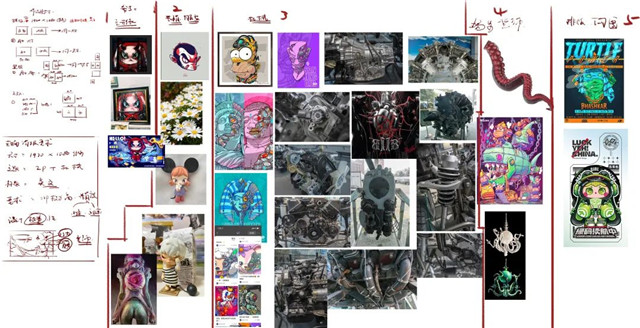
第二步:绘制草图
使用PS绘制的过程中,注意机械之间的穿插,上下关系,按照下面的步骤依次进行草图绘制。
01、新建画布尺寸
02、确认构图
03、从主体物开始,确定动态
04、主体物细节
05、场景装饰物
06、文字排版
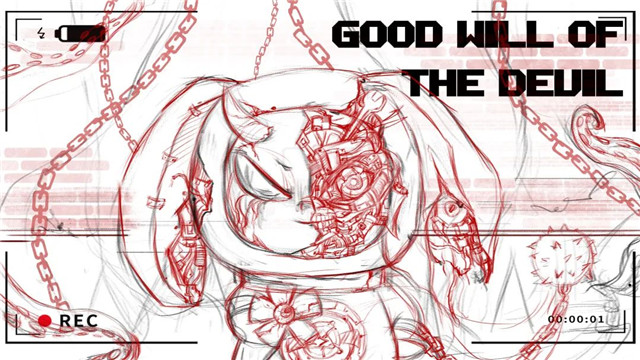
第三步:勾线
PS中储存画好的草稿图片,打开AI软件新建一个文件进行勾线(软件自带有压感的笔刷哦)。
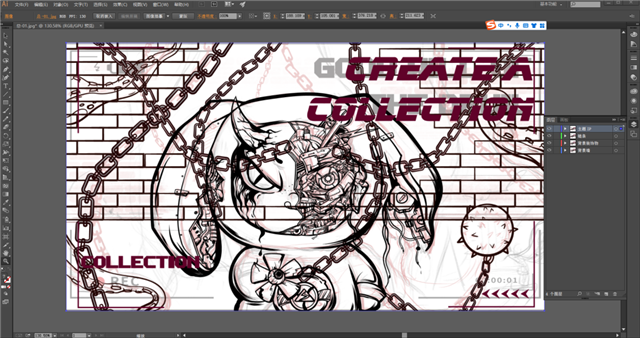
勾线时,记得把图层进行分组,本案例分层为:主体IP、链条、背景装饰物以及背景墙。
第四步:实时上色
对分图层的线稿进行实时上色,根据颜色参考进行实时上色。






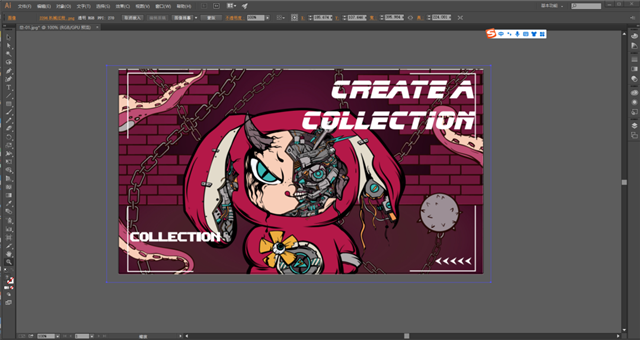
上完颜色后,记得把不同颜色用魔棒工具进行选中分图层哦!
第五步:明暗部绘制
用勾线带有压感的笔刷进行明暗的切块的绘制,可以按照主题物暗部三层、亮部两层、装饰物暗部两层、亮部两层、局部有反光的添加的规律进行绘制。在绘制明暗之前可以先用PS进行明暗交界线和暗部的绘制填充。
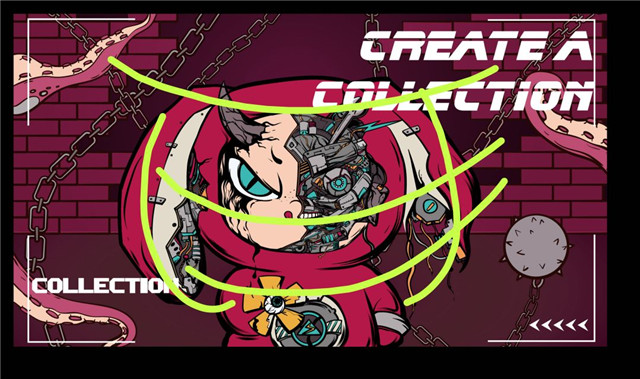
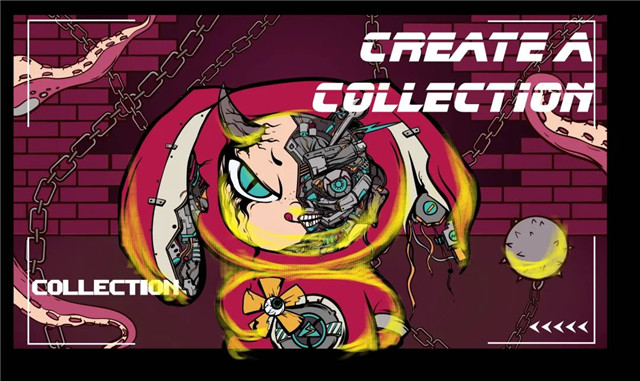

一定要记得分图层哦!(在每个不同颜色固有色上新建图层进行细节添加)
第六步:细节处理
使用AI软件上完明暗后导出PSD格式文件,然后在PS软件中进行调光源、加渐变(部分)、贴材质、调色(色彩平衡,色相饱和度等),做最后处理,以得出我们最终的海报效果。
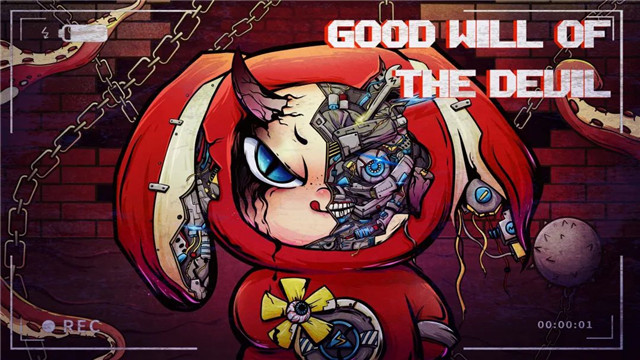
本期的教程就到这里了,希望有基础的同学可以通过上面的思路,打开你的脑洞创作属于你的机械风格海报作品!
来源:视觉半径公众号
上一篇 Q版小头像绘画教程
下一篇 埃及风角色设计绘画教程
相关文章
多种教程 总有一个适合自己专业问题咨询
你担心的问题,火星帮你解答-
在杭州学习UE5,掌握未来游戏设计的核心技术。火星时代教育为你提供全面的UE5课程,助力你开启职业新篇章。了解UE5的就业前景......
-
杭州是一个动漫游戏氛围浓厚的城市,去杭州发展,选火星学习,进入游戏动漫行业,大有可为哦
-
此篇文章深度介绍了室内3D模型线上课程的内容和结构,并着重强调了其在新时代创新技术中的重要性。最后,我们将介绍火星时代教育公司......
-
探讨目前各种C++培训班的特点,提出如何挑选适合自己的C++培训班,并介绍火星时代教育的相关信息。
-
影视动画设计基础课程的深入解析,提供给所有对动画创作有兴趣的人。让我们一起来了解更多动画设计的世界吧!
-
文章详细描述了剪辑制作培训机构的课程设置以及如何选择一个好的剪辑制作培训机构。

 火星网校
火星网校
















